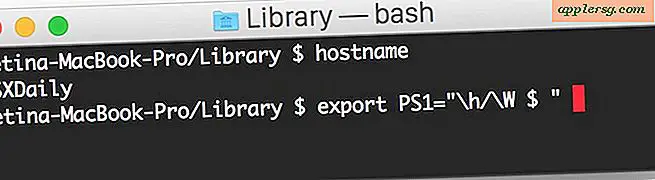Se déconnecter automatiquement d'un Mac après une période d'inactivité
 L'utilisation de la fonction de déconnexion automatique est un bon moyen d'apporter une couche de sécurité supplémentaire à un Mac. Cela fonctionne comme vous l'attendez; après qu'une durée prédéterminée s'est écoulée sans activité, le compte d'utilisateur actif se déconnecte. Cela signifie que toutes les applications en cours sont fermées, ainsi que tous les documents qui sont sauvegardés dans leur état actuel via les fonctions Versions et Reprendre. Ensuite, afin d'utiliser à nouveau le Mac, quelqu'un devra se reconnecter avec les informations d'identification d'utilisateur et de mot de passe appropriées, empêchant ainsi tout accès non autorisé. Et bien sûr, à cause de la fonctionnalité relativement récente de la reprise par OS X, une fois que vous vous connectez à nouveau, toutes vos applications et documents passés seront lancés là où vous vous étiez arrêté.
L'utilisation de la fonction de déconnexion automatique est un bon moyen d'apporter une couche de sécurité supplémentaire à un Mac. Cela fonctionne comme vous l'attendez; après qu'une durée prédéterminée s'est écoulée sans activité, le compte d'utilisateur actif se déconnecte. Cela signifie que toutes les applications en cours sont fermées, ainsi que tous les documents qui sont sauvegardés dans leur état actuel via les fonctions Versions et Reprendre. Ensuite, afin d'utiliser à nouveau le Mac, quelqu'un devra se reconnecter avec les informations d'identification d'utilisateur et de mot de passe appropriées, empêchant ainsi tout accès non autorisé. Et bien sûr, à cause de la fonctionnalité relativement récente de la reprise par OS X, une fois que vous vous connectez à nouveau, toutes vos applications et documents passés seront lancés là où vous vous étiez arrêté.
Comme nous le mentionnons, il est préférable de l'utiliser avec l'écran de verrouillage Mac standard qui utilise l'économiseur d'écran et peut être activé par une frappe, et ne doit pas être considéré comme un remplacement à moins que le temps d'inactivité ne soit très agressif. il y a une autre circonstance unique.
Configurer la déconnexion automatique dans Mac OS X
La déconnexion automatique est facile à ignorer, mais il est également très facile à configurer:
- Allez dans le menu Apple, puis lancez les Préférences Système
- Choisissez "Sécurité et confidentialité"
- Cliquez sur l'onglet "Général", puis choisissez le bouton "Avancé" dans le coin inférieur
- Cochez la case "Se déconnecter après _ minutes d'inactivité" et définissez votre limite de temps

Le réglage par défaut est de 60 minutes, ce qui est assez généreux mais permet également de passer un temps raisonnable, comme une pause déjeuner ou quoi que ce soit d'autre.
Combiner avec la prévention automatique de connexion
Lorsque vous êtes dans le panneau de configuration Sécurité et confidentialité, veillez également à désactiver la connexion automatique en la décochant dans l'onglet "Général". De cette façon, tout utilisateur devra se connecter avec un compte d'utilisateur avec des informations d'identification complètes et un mot de passe - même s'il redémarre l'ordinateur - n'oubliez pas de configurer le compte Invité afin de bénéficier de la protection Find My Mac Événement étrange, l'ordinateur est volé, ce qui le rend traçable à partir du Web, d'un autre Mac ou d'un appareil iOS sur lequel Find My iPhone est installé.
Utilisez avec un économiseur d'écran verrouillé pour une meilleure sécurité
Bien que ce soit une fonctionnalité de sécurité, l'utilisation de cette fonction ne devrait pas être considérée comme suffisante pour protéger votre Mac contre les accès indésirables. Pour les Mac qui sont dans le public, les bureaux, les écoles ou ailleurs où d'autres peuvent accéder à l'ordinateur, vous devez toujours activer l'économiseur d'écran avec un mot de passe, verrouillant ainsi l'écran Mac. La méthode de l'écran de verrouillage sous Mac OS X couvrira alors les périodes d'inactivité plus courtes à quelques instants d'un bureau, et reste également un moyen rapide d'activer manuellement l'écran mot de passe en invoquant un raccourci clavier approprié, tandis que le plus inclusif La déconnexion automatique couvrira des périodes plus longues loin du bureau.
Déconnexion automatique vs économiseurs d'écran verrouillés
Si vous vous demandez quelle est la différence entre ces deux caractéristiques similaires, voici une brève explication de chacune d'elles et de leur différence.
La déconnexion automatique ferme les applications et les documents de l'utilisateur connecté, tout en enregistrant le dernier état de l'OS X afin que tout reprenne là où il était lorsque l'utilisateur est de nouveau connecté. Cela libère des ressources système pour d'autres utilisateurs et permet à d'autres utilisateurs de se connecter à l'ordinateur s'il est multi-usage.
Les verrous de l'économiseur d'écran n'apportent qu'une couche de protection sur les actions en cours et ne consignent rien, toutes les applications continuent à fonctionner en arrière-plan et les documents restent ouverts. Parce que l'utilisateur reste connecté, il ne libère pas de ressources en fermant les applications de cet utilisateur, et il ne permet pas non plus à un autre utilisateur de se connecter au Mac.
En bref, l'approche de l'économiseur d'écran est parfaite pour les moments rapides loin du clavier, tandis que la déconnexion automatique est préférable pour les longues périodes loin d'un bureau, en particulier dans les environnements d'entreprise ou éducatifs.